
Tento software opraví běžné chyby počítače, ochrání vás před ztrátou souborů, malwarem, selháním hardwaru a optimalizuje váš počítač pro maximální výkon. Opravte problémy s počítačem a odstraňte viry nyní ve 3 snadných krocích:
- Stáhněte si Nástroj pro opravu PC Restoro který je dodáván s patentovanými technologiemi (patent k dispozici tady).
- Klepněte na Začni skenovat najít problémy se systémem Windows, které by mohly způsobovat problémy s počítačem.
- Klepněte na Opravit vše opravit problémy ovlivňující zabezpečení a výkon vašeho počítače
- Restoro byl stažen uživatelem 0 čtenáři tento měsíc.
5 řešení pro vyřešení problémů se streamováním aplikace Xbox
- Změňte kvalitu streamování
- Vylepšete zážitek ze streamování her
- Vypněte antivirový program / bránu firewall
- Změňte nastavení vykreslování softwaru
- Aktualizujte svůj operační systém a aplikaci Xbox
Streamování her je jednou z nejzajímavějších funkcí systému Windows 10 (alespoň pro hráče). Jakmile si však nainstalovali Windows 10 a pokusili se streamovat své hry prostřednictvím aplikace Xbox pro Windows 10, uvedlo mnoho uživatelů
zaostává ve streamování.V tomto článku tedy tento problém vyřešíme se zpožděním, takže můžete mít kvalitní a kvalitní streamování.
Jaké jsou nejlepší způsoby, jak opravit zpoždění streamování v aplikaci Xbox?
Než vyzkoušíte jakékoli řešení, měli byste nejprve otestovat streamování z Xbox One. Získáte lepší přehled o situaci, protože vám pomůže rozhodnout, jaká je pro vás nejlepší kvalita streamování. Chcete-li spustit test streamování, postupujte takto:
- Otevřete aplikaci Xbox
- Z nabídky hamburgerů vlevo přejděte na Připojit
- Vyberte konzolu
- A jdi na Vyzkoušejte streamování
Po dokončení testu vám poskytne všechny potřebné podrobnosti a na základě výsledků testu můžete provést některá z následujících řešení.
Řešení 1 - Změňte kvalitu streamování
Nejlogičtějším a nejběžnějším řešením, pokud máte problémy se streamováním, je tedy snížení kvality streamování. Postupujte takto
- Otevřete aplikaci Xbox
- Jít do Nastavení z nabídky levého hamburgeru
- A pod Úroveň kódování videa, změňte kvalitu streamu na základě výsledků testů streamu
Nyní začněte znovu streamovat z konzoly Xbox One a zkontrolujte, zda nedošlo k nějakému zpoždění.
- PŘÍBUZNÝ: Oprava: Aplikace Xbox se ve Windows 10 neotevře
Řešení 2 - Vylepšete zážitek ze streamování her
Snížení kvality proudu pravděpodobně práci dokončí, ale pokud stále čelíte zaostávajícím problémům ve vašem streamu existují další prvky, které můžete trochu upravit, aby váš stream fungoval normálně.
Existuje mnoho věcí, které můžete udělat pro vylepšení streamování, jako je přepnutí na kabelové připojení, aktualizace bezdrátových ovladačů, přesunutí zařízení Xbox blíže k počítači, změna frekvence atd. Podrobná vysvětlení k tomuto řešení najdete na Stránka podpory Xbox.
Řešení 3 - Vypněte antivirový program / bránu firewall
Ve vzácných případech vaše bezpečnostní řešení může zpomalit vaše streamování. Chcete-li otestovat, zda se jedná o tento případ, můžete dočasně deaktivovat antivirový program a bránu firewall a otestovat kvalitu streamování hry.
Řešení 4 - Změňte nastavení vykreslování softwaru
Můžete také povolit možnost „Použít softwarové vykreslování místo vykreslování GPU“, abyste snížili namáhání grafické karty.
- Spusťte Internet Explorer> klikněte na ozubené kolo
- Vyberte Možnosti Internetu> Upřesnit
- Vyberte zrychlenou grafiku
- Zaškrtněte možnost „Použít softwarové vykreslování místo vykreslování GPU“
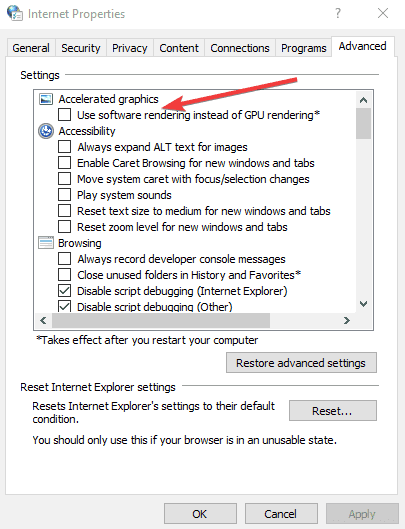
- Klikněte na Použít> OK
- Restartujte počítač a zkuste znovu streamovat hry.
Řešení 5 - Aktualizujte svůj operační systém a aplikaci Xbox
Pokud jste nenainstalovali nejnovější aktualizace systému Windows 10 nebo nejnovější verzi aplikace pro Xbox, udělejte to co nejdříve. Je možné, že některé z nejnovějších aktualizací přinášejí konkrétní opravy chyb a vylepšení streamování her.
To je vše, doufám, že vám tento článek pomohl vyřešit problém se streamováním v aplikaci Xbox ve Windows 10.
Pokud máte nějaké připomínky, návrhy nebo možná jiná řešení pro zaostávající problém, neváhejte nám napsat do níže uvedené sekce komentářů. Rádi bychom slyšeli váš názor.
Pokud máte nějaké další problémy související se systémem Windows 10, můžete řešení vyhledat v našem Oprava Windows 10 sekce.
SOUVISEJÍCÍ PŘÍSTAVY K ODHLÁŠENÍ:
- OPRAVENO: Nemohu streamovat hry pro Xbox do Windows 10
- Jak opravit problémy se streamováním videa v systému Windows 10
- Oprava: Streamování médií nefunguje v systému Windows 10
 Stále máte problémy?Opravte je pomocí tohoto nástroje:
Stále máte problémy?Opravte je pomocí tohoto nástroje:
- Stáhněte si tento nástroj pro opravu PC hodnoceno skvěle na TrustPilot.com (stahování začíná na této stránce).
- Klepněte na Začni skenovat najít problémy se systémem Windows, které by mohly způsobovat problémy s počítačem.
- Klepněte na Opravit vše opravit problémy s patentovanými technologiemi (Exkluzivní sleva pro naše čtenáře).
Restoro byl stažen uživatelem 0 čtenáři tento měsíc.


